Cara Membuat Garis Pada Microsoft Word Dengan Menu Border & Shading
April 12, 2017
Add Comment
Cara membuat
garis di word dapat dilakukan dengan bermacam cara, tergantung dari jenis dan
format garis yang akan dibuat. Namun secara umum garis dapat dibuat dengan menu
“border & shading” atau cara manual yaitu dengan insert”shape”. Untuk lebih
jelasnya, kali ini kita akan mempelajari bagaimana cara membuat garis pada
microsoft word.
Ada beberapa
format garis yang biasanya dibuat dengan Microsoft word, yaitu untuk garis tepi
atau bingkai, garis bawah seperti pda kop surat, atau pun garis yang lainnya
yang dibutuhkan saat membuat satu tulisan pada Microsoft word.
Cara Membuat Garis Tepi di Word
Untuk membuat
garis tepi atau garis pinggir atau disebut juga bingkai cukup mudah karena kita
hanya menggunakan menu “Page Border”. Lebih jelasnya berikut langkah – langkah
membuat garis tepi di Microsoft word.
1# - Pertama
silahkan open Microsoft word di komputer anda, bisa gunakan dokumen lama atau
dokumen baru
2# - Kemudian
pilih menu “Page Layout” di tollbar menu kemudian pilih “Page Border”
3# - Akan muncul
kotak dialog pengaturan “Border & Shading”
4# - Untuk
membuat garis tepi atau bingkai pada halaman word maka pilih tab “Page Border”
disitu terdapat
banyak sekali opsi – opsi yang bisa kita pilih untuk modifikasi garis tepi yang
kita buat.
Setting –
terdapat bebrapa pilihan format garis, Box, Shadow, 3-D dan Custom. Pilih salah
satu format yang anda inginkan, dengan cara klik sekali pada 3 opsi pilihan
tersbut.
Style – Opsi ini
digunakan untuk memilih style garis yang ingin anda buat. Anda bisa memilih
style garis yang anda inginkan dengan cara klik sekali, untuk memilih jenis
style anda bisa geser scroll yang ada di sebelah kanannya.
Color – Untuk merubah
warna garis, pilih dengan cara klik anak panah kebawah
Width – Untuk mengubah
lebar garis tepi
Art – Untuk mengubah
garis menjadi art
Setelah semuanya
anda tentukan kemudian tekan “OK”. Coba lihat gambar di bawah ini. Ini garis
tepi yang saya buat dengan pengaturan seperti ini.
Hasilnya seperti
ini :
Bila anda
bertanya bagaimana cara membuat garis putus putus ? Di sini berarti anda rubah
opsi “Style” menjadi garis putus – putus.
Nah itulah cara
membuat garis tepi di microsoft word 2010, karena yang saya gunakan kali ini
adalah Microsoft office 2010. Anda tidak perlu khawarir karena untuk word seri
apapun, caranya sama yaitu melalui menu “Border & Shading”
Cara Membuat Garis Kop Surat
Menu “page
border” atau “Border & Shading” memang multi fungsi, karena dapat kita
gunakan untuk berbagai macam format border. Diantaranya adalah untuk membuat
garis pada Kop surat resmi.
Baca juga : CaraMembuat KOP Suat Resmi Dengan Mudah
Beriut langkah –
langkah cara membuat garis untuk KOP surat.
1# - Open
dokumen word dan buatlah sebuah KOP surat.
2# - Blok semua
tulisan pada KOP surat tersebut
3# - Masuk ke
menu “Border & Shading” dengan cara yang sama saat kita membahas cara
membuat garis tepi. Yaitu pilih “Page Layout” kemudian pilih “Page Border”.
4# - Setelah
muncul kotak “Border & Shading”, selanjutnya pilih tab “Border”
5# - Selanjutnya
pilih style garis, untuk KOP surat biasanya style double dengan ketebalan yang
berbeda. Setelah itu lihat ke sisi sebelah kanan pada “Preview”. Klik pada
bagian bawah, karena kita akan membuat garis di bawah sebuah paragraph atau
tulisan.
6# - Setelah
selesai jangan lupa klik “OK”, beginilah hasilnya :
Cara membuat
garis di word juga bisa anda lakukan dengan menggunakan insert shape yaitu
dengan cara manual, namun cara ini menurut saya kurang efektif karena kita akan
kesulitan membuat garis yang lurus dan presisi. Namun bila anda bisa lakukan
dengan presisi, kenapa tidak. Silahlan anda lakukan dengan cara yang termudah
menurut anda.
Baca juga :
- Cara mengaturjenis dan ukuran kertas di Microsoft word
- Cara membuatdiagram batang dengan Microsoft word
Mungkin ini saja
yang bisa saya sampaikan pada kesempatan kali ini. Semoga sedikit tutorial
tentang cara membuat garis di Microsoft word dapat bermanfaat untuk anda.
Sekian dan sampai jumpa pada kesempatan lainnya tetap di sinaukomputer.net.
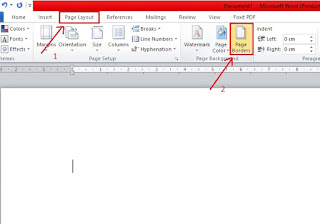









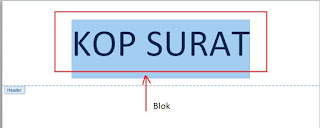



0 Response to "Cara Membuat Garis Pada Microsoft Word Dengan Menu Border & Shading"
Post a Comment
Silahkan masukan komentar anda sebagai masukan untuk kemajuan blog ini. Atau silahkan bertanya bagi anda yang kurang jelas tentang beberapa penjelasan di kontent yang sedang anda baca. Terimakasih